- I když může být Gmail oblíbeným poštovním klientem, nemůžete si nevšimnout, jak nepořádek se může dostat.
- Dobrým příkladem je, jak může být postranní panel Gmailu někdy tak rušivý.
- Chcete-li se dozvědět více o této úžasné službě, podívejte se na naši Stránka Gmailu.
- Hledáte alternativy Gmailu? Najdete je všechny na našem Mail Hub.
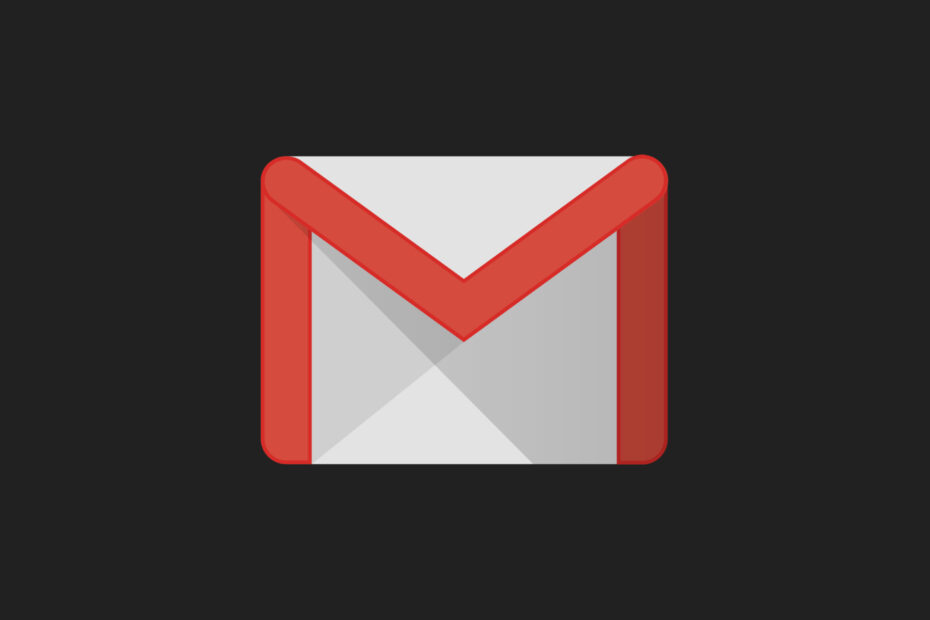
Váš e-mailový klient / účet vás bolí? Nabízíme vám perfektní e-mailový klient který centralizuje všechny vaše e-mailové účty a umožní vám přístup k vašim důležitým datům bez jakýchkoli chyb. Nyní můžete:
- Spravujte VŠECHNY své e-maily v jedné doručené poště
- Snadná integrace populárních aplikací (Facebook, Todoist, LinkedIn, Dropbox atd.)
- Získejte přístup ke všem svým kontaktům z jednoho prostředí
- Zbavte se chyb a ztracených e-mailových dat
Snadný a krásný e-mail
Pravděpodobně jste velkým fanouškem Gmail. E-mailový klient, stejně jako většina ostatních produktů Google, má intuitivní rozhraní, které vám poskytuje všechny nástroje, které potřebujete ke správě složek doručené pošty, odeslaných a konceptů e-mailů.
Ale protože Google stále přidává do Gmailu nové funkce, je toto rozhraní někdy příliš zatraceně přeplněné. Bude vám odpuštěno, že chcete vyčistit nebo odstranit boční panel Gmailu, abyste získali štíhlejší a minimalističtější vzhled.
Mezi věci, které možná budete chtít ze svého Gmailu odstranit, abyste získali tenký vzhled a pocit, že si přejete, je Chatovací pole Google Hangouts.
Ano, možnost přístupu ke všem vašim aplikacím - celá sada Google, Twitter a další - z vašeho e-mailového klienta má několik výhod.
Díky těmto neustálým návrhům chatu, reklamám a upozorněním na aplikace se váš Gmail může stát džunglí a věci se pořádně přeplní.
Existují nástroje, které můžete použít k odebrání nebo skrytí většiny nepodstatných funkcí Gmailu, jako je navigační lišta, hvězdy, logo Gmailu a vyhledávací lišta a některá tlačítka k dosažení skutečně sparťanského stylu Gmail. Ale dnes se budeme zabývat způsoby, které můžete použít k odebrání některých prvků obou postranních panelů.
I když se to konečně načte, stále dostanu otravné „něco není v pořádku“ nebo Jejda, v systému došlo k problému chybové zprávy, protože některé funkce aplikace se nepodařilo načíst.
Jak mohu vymazat nebo minimalizovat postranní panel Gmailu?
- Použijte alternativní e-mailového klienta
- Vypněte Google Hangouts / Chat
- Odstraňte nedůležité štítky a odeberte je z levého postranního panelu
- Pomocí nástroje pro odstranění reklam v Gmailu vymažte pravý boční panel
1. Použijte alternativní e-mailového klienta

Pokud chcete mít věci jednoduché a minimalistické, i když jde o poštovní klienty, možná by pro vás byl lepší alternativní nástroj.
Například vám doporučujeme vyzkoušet náš Mailbird - vítěz Nejoblíbenější alternativa pošty roku 2020. Pokud jde o uživatelské rozhraní, nikdy nenajdete klienta elegantnějšího, modernějšího a jednoduššího než Mailbird.
Pokud tedy neradi plníte pevný disk svého počítače softwarem, můžete webového klienta kdykoli vyzkoušet také.
Uživatelské rozhraní lze dále obohatit množstvím funkcí přizpůsobení a integrací s různými dalšími službami, například Facebook nebo WhatsApp.

Mailbird
Pokud chcete e-mailového klienta, který je ztělesněním jednoduchosti, je Mailbird pro vás tou pravou volbou!
Navštivte web
2. Vypněte Google Hangouts / Chat
- Přihlaste se do svého Gmailu,
- Klikněte na ikonu nastavení. Je to ozubené kolo v pravém horním rohu, přímo pod vaším profilovým obrázkem bude.
- Vybrat Nastavení v rozevírací nabídce,
- Klikněte na kartu Chat a zkontrolujte Chat vypnutý volba,
- Klikněte na ikonu Uložit změny tlačítko ve spodní části stránky.

Pravděpodobně nepotřebujete vidět záznam všech vašich nedávných chatů pokaždé, když otevřete svůj Gmail.
U některých lidí je Chatbox Hangouts na postranním panelu na pravé straně. To váš Gmail ještě více svírá, protože zmenšuje prostor na obrazovce pro vaše e-maily, což je jeho primární účel.
Podle těchto pokynů odeberete pole chatu na pravé straně a uvolníte místo;
- Klikněte na ikonu nastavení a vyberte Nastavení v rozevírací nabídce,
- Klikněte na ikonu Laboratoře složku a typ Chat na pravé straně ve vyhledávací liště,
- Vypněte tuto laboratoř a uložte změny.
Pokud jste již chat vypnuli v Povídat si výše uvedená složka možná budete muset nejprve zapnout, abyste se dostali do laboratoře chatu na pravém bočním panelu. Poté se můžete vrátit do nastavení složky Chat a chat znovu vypnout.
3. Odstraňte nedůležité štítky a odeberte je z levého postranního panelu
- Klikněte na ikonu ozubeného kola nastavení v Gmailu a vyberte ikonu Nastavení možnost v rozevírací nabídce,
- Klikněte na Štítky složku. Uvidíte seznam štítků, které se aktuálně zobrazují na levém postranním panelu, například tento;
- Jednoduše zaškrtněte možnost skrytí u každého štítku systému a kategorie, kterou na postranním panelu nemáte k dispozici.
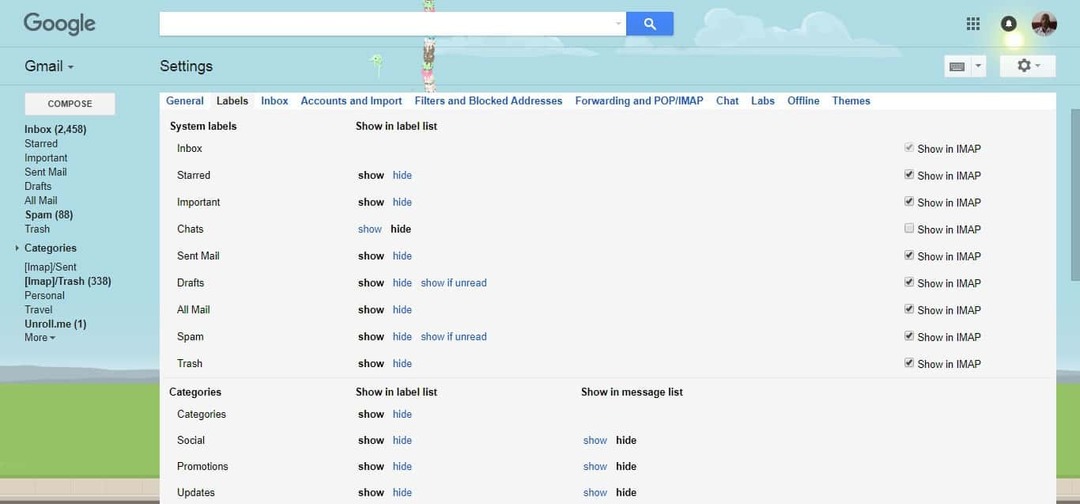
Všimli jste si, jak téměř nikdy nepoužíváte některé štítky na levém postranním panelu Gmailu?
Některé z nich zahrnují Veškerá pošta, S hvězdičkou, Osobní, Cestování, Koncepty, [Imap] / Koš, [Imap] / Odesláno, a Spam.
Trvalejší možností bude volba „odebrat“, která štítek úplně smaže.
Nechtěli jsme být tak drastickí a jednoduše jsme je skryli. Můžu jednoduše kliknout na tlačítko více a vyvolat všechny skryté štítky.
Rozhodli jsme se skrýt všechny kategorie a další štítky jako Pracovní verze, Všechny zprávy, Odpadky, a Spam. To našemu Gmailu okamžitě přineslo lehčí pocit a minimalistický vzhled.
4. Pomocí nástroje pro odstranění reklam v Gmailu vymažte pravý boční panel
- Google nebo vyhledejte v internetovém obchodě Chrome výraz „Adblocker pro Gmail“,
- Klikněte na ikonu Přidat do Chromu tlačítko v pravém horním rohu okna doplňku.
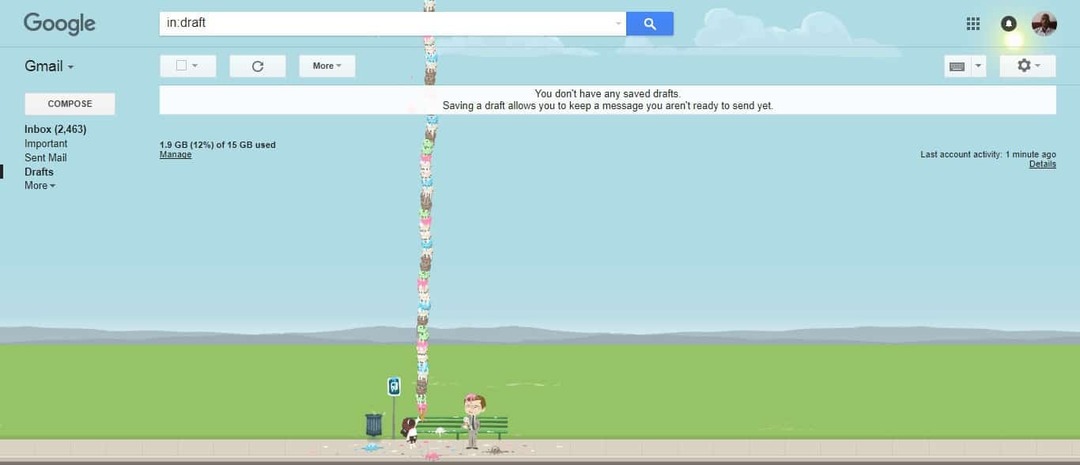
Než Google odstranil funkci Gadgety, pravděpodobně jste se naučili žít s obrázky svých zdrojů na Facebooku a Twitteru ve vašem Gmailu vás neustále posmívá, abyste zkontrolovali svá oznámení a vyrušovali vás důležitým e-mailem, který musíte odpověď.
Ale reklamy přímo ve vašem Gmailu jsou jen otravné. Nejhorší je, že soutěží o stejnou nemovitost, na které se mají zobrazovat vaše e-maily - pravý boční panel.
Možná Google předvídal podráždění, které tyto reklamy přinesou, a vyvinul Gmail Adblocker.
Zvažte další způsoby, jak vylepšit svůj Gmail

Kromě čištění pravého i levého postranního panelu můžete pro oříznutí a minimalizaci Gmailu udělat mnohem více, aby byl lépe ovladatelný.
Můžete zvážit odhlášení odběru jakýchkoli zpravodajů, které již nečtete a smazat nevyžádanou poštu nebo je označte jako spam, jakmile je obdržíte.
Existuje také několik dobrých nástrojů pro správu e-mailů odviňte mě, což je skvělá práce při čištění vaší doručené pošty a shromažďování vašich oblíbených zpravodajů a běžných e-mailů do jednoho balíčku.
Pokud chcete být opravdu drastickí, můžete také zvážit nezveřejnění své e-mailové adresy a její sdílení pouze se svými důležitými kontakty.
Doufáme, že těchto několik triků pomůže vyčistit postranní panely, zmenší nepořádek a minimalizuje váš Gmail.
Štíhlejší Gmail s menším rozptylováním vám jistě pomůže, abyste si udrželi přehled o svých úkolech a zvládli více práce.


